|
Наcтройка беспроводного сетевого подключения в ОС"Windows Vista"
- Дважды щелкнуть левой кнопкой мыши на значке рабочего стола "Сеть".
- Выбрать вкладку "Центр управления сетями и общим доступом".
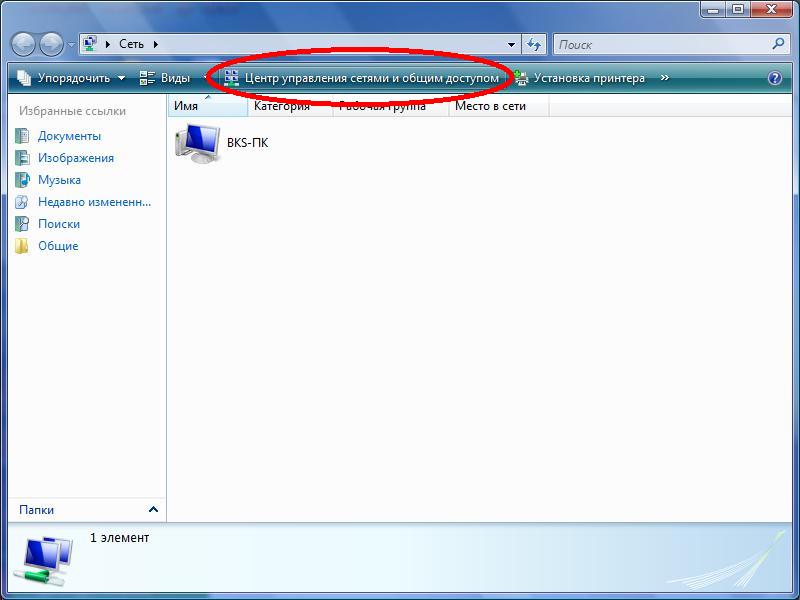
- Выбрать в левом углу вкладку "Управление беспроводными сетями".
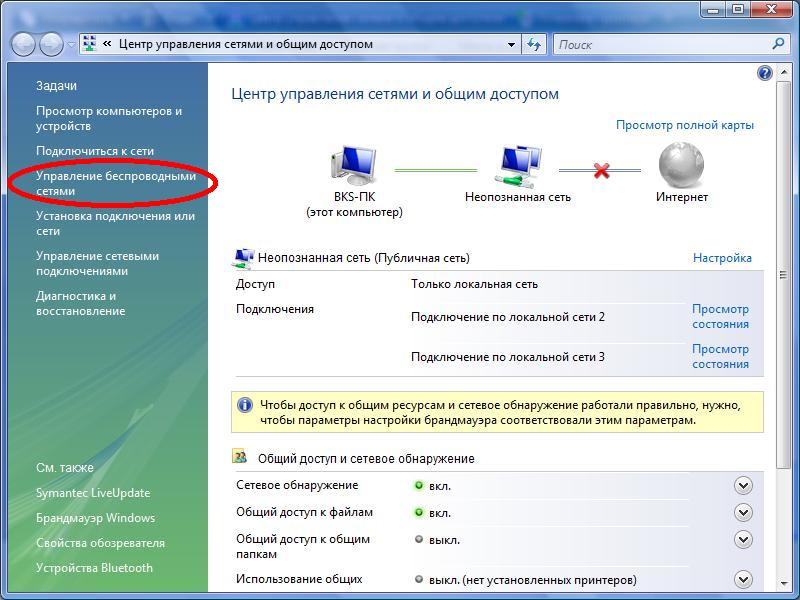
- Нажимаем кнопку "Добавить".
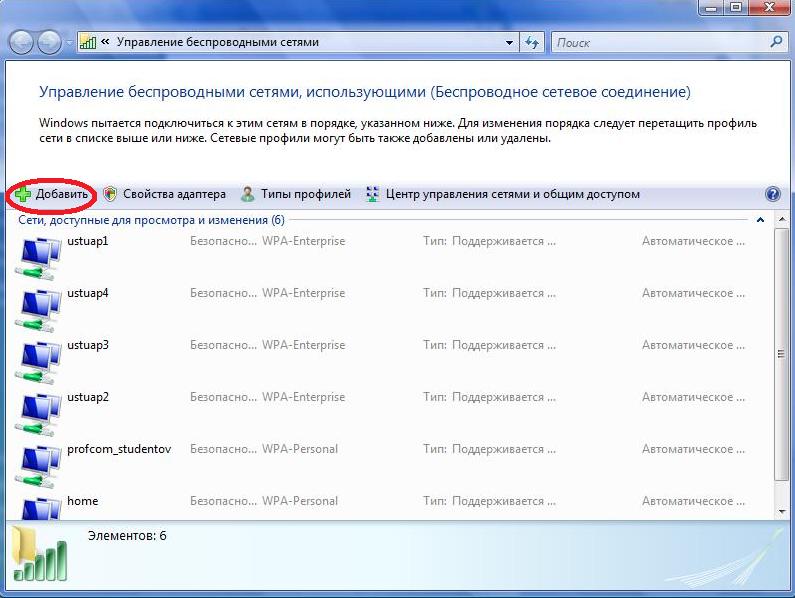
- Для обнаружения сетей находящихся в зоне действия выбираем "Добавить сеть находящуюся в зоне действия компьютера".
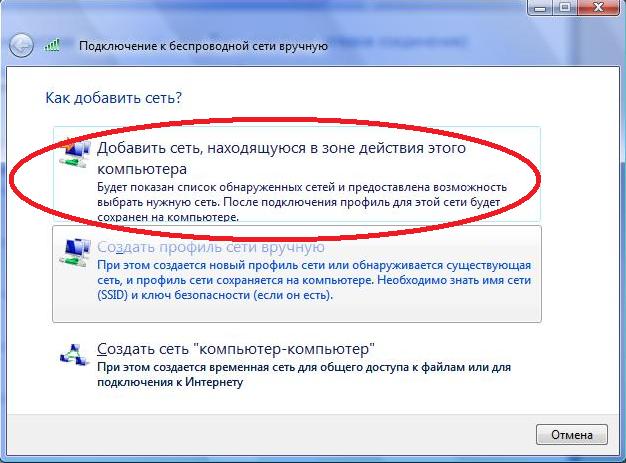
- Обнаружили точку доступа с SSID ustu. Запоминаем название беспроводной сети и закрываем это окошко. Затем снова
нажинаем кнопку "Добавить" как в пункте 4.
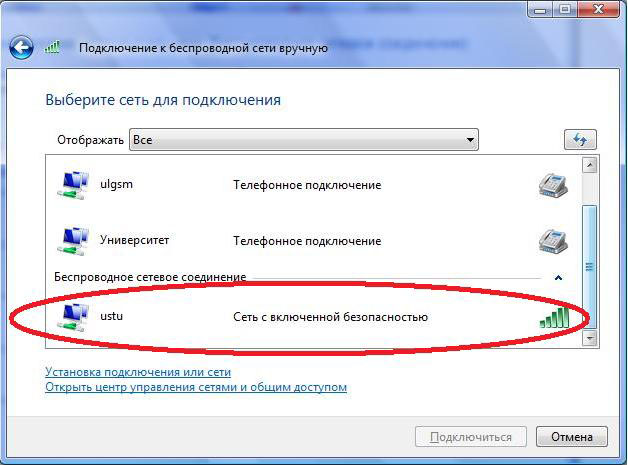
- И нажимаем "Создать профиль сети вручную".
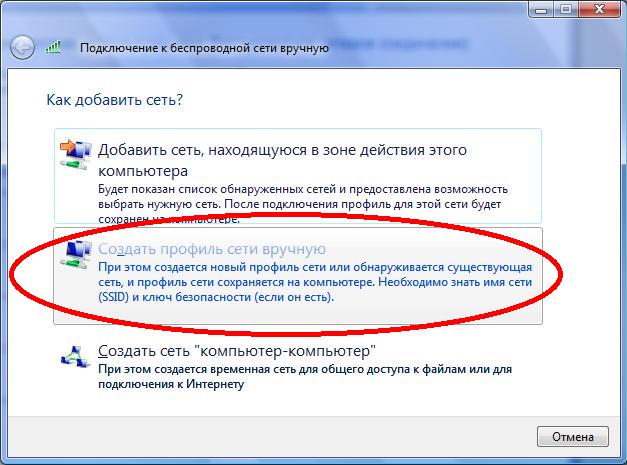
- В появившемся окне заполняем поля имя сети - имя обнаруженной сети в 6 пункте, тип безопасности WPA-Enterprise, тип шифрования TKIP.
И нажимаем кнопку "Далее".
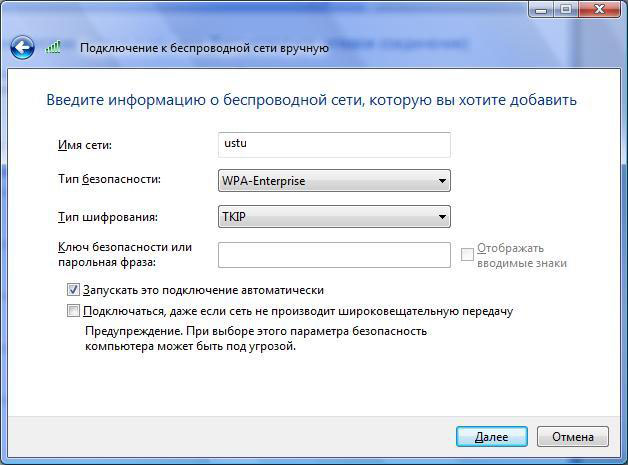
- В появившемся окне выбираем "Изменить параметры подключения".
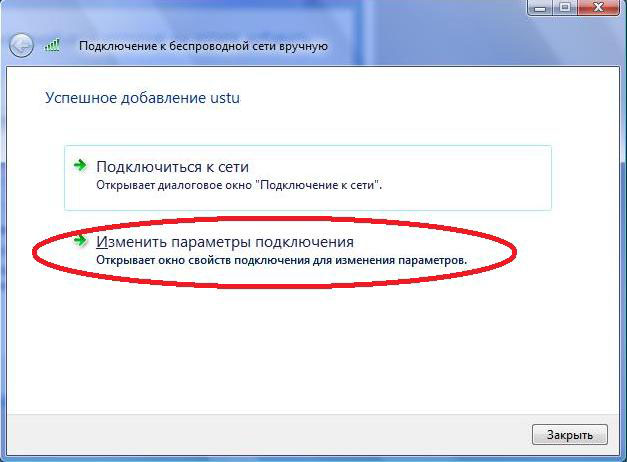
- В появившемся окне выбираем метод проверки подлинности EAP-TTLS и нажимаем кнопку "Параметры".
Внимание!!!
Если вы не прочитали начальную статью по настройке Wi-Fi, то сообщаем, что операционные системы семейства Windows по
умолчанию не поддерживают протокол аутентификации пользователя по технологии EAP-TTLS. Для того, чтобы ОС семейства Windows позволили
Вам аутентифицироваться по этому протоколу необходимо установить дополнительное программное обеспечение, например такое как
SecureW2.
Это означает, что если Вы не видите у себя строки, содержащей SecureW2 EAP-TTLS, то Вам необходимо установить программу, скачиваемую по
предыдущей ссылке. Программу желательно устанавливать на английском языке, так как русская кодировка в ней отображается неверно.
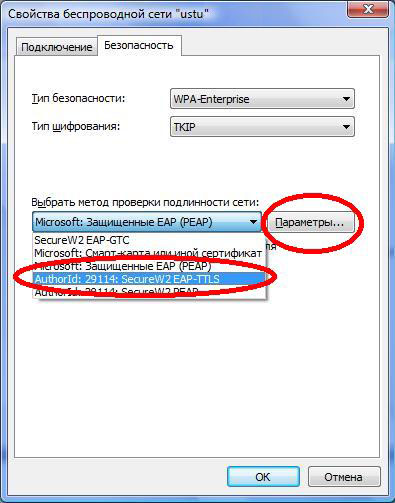
- В появившемся окне нажимаем клавишу "Configure".
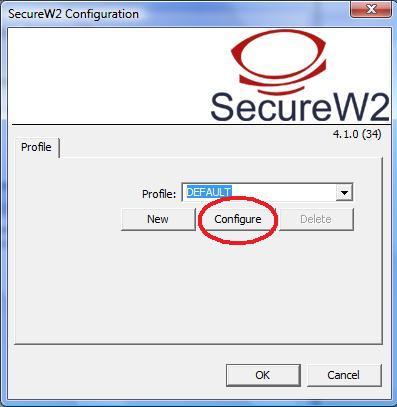
- Во вкладке "Certificates" проверяем отсутствие галочки напротив "Verify server certificate".
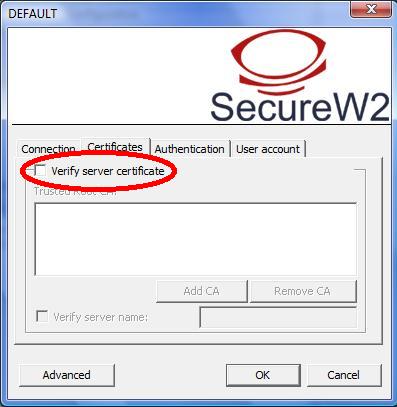
- Во вкладке "Authentication" в выпадающем списке "Select Authentication Method" выбираем "PAP".
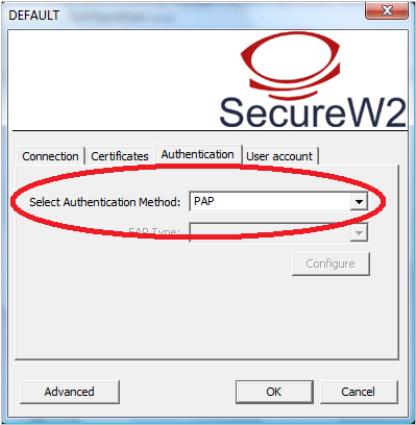
- Во вкладке "User Account" задаем имя пользователя и пароль и нажимаем кнопку "ОК".
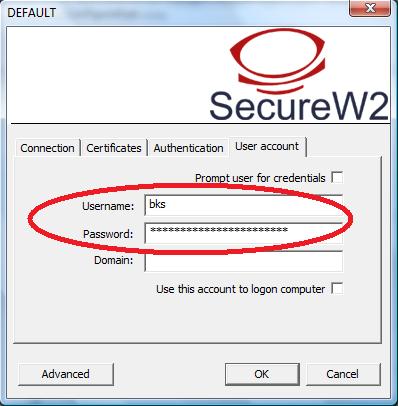
- Выбираем "Подключиться к сети". Поздравляем! Теперь вы пользователь беспроводной локальной сети УлГТУ. Для возможности выхода в сеть Интернет не забудьте настроить ваш
браузер на использование прокси-сервера.
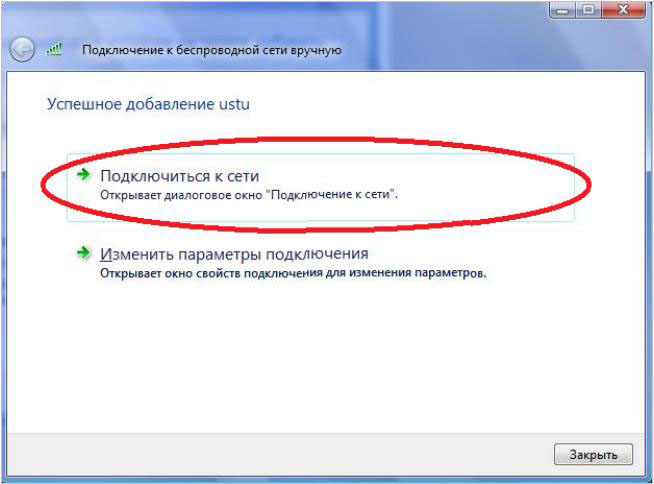
|